Деактивировать аккаунт в фейсбук – Как временно деактивировать аккаунт Facebook? | Справочный центр Facebook
Деактивация и удаление аккаунта | Справочный центр Facebook
Что произойдет, если удалить аккаунт Facebook навсегда?
- Повторно активировать аккаунт будет нельзя.
- Ваши профиль, фото, публикации, видео и прочий контент будут удалены навсегда. Вы не сможете его восстановить.
- Вы больше не сможете использовать Facebook Messenger.
- Вы не сможете использовать «Вход через Facebook» для других приложений, например Spotify и Pinterest. Для восстановления аккаунтов может понадобиться связаться с администраторами приложений и сайтов.
- Некоторая информация, например отправленные друзьям сообщения, может быть по-прежнему доступна даже после удаления аккаунта. Копии отправленных вами сообщений хранятся в папках «Входящие» ваших друзей.
Как быть, если я не хочу удалять весь контент, но хочу какое-то время не использовать Facebook?
- Люди не смогут видеть ваш профиль Facebook.
- Ваши фото, публикации и видео не будут удалены.
- Вы сможете продолжать использовать Facebook Messenger. В переписках будет видно ваше фото профиля, а люди по-прежнему смогут искать вас по имени, чтобы отправить сообщение. Ваши друзья на Facebook по-прежнему смогут вам написать.
- Вы сможете использовать «Вход через Facebook» в других приложениях, например Spotify, Pinterest и Игры.
- Вы сможете вернуться в любое время.
Как навсегда удалить свой аккаунт?
Прежде чем удалить аккаунт Facebook, войдите в него и скачайте копию своей информации (например, фото и публикаций). После удаления вы не сможете восстановить аккаунт или содержащийся в нем контент.Чтобы навсегда удалить аккаунт:
- Откройте приложение Facebook.
- Коснитесь внизу справа.
- Прокрутите вниз и коснитесь Настройки и конфиденциальность, а затем Настройки.
- Прокрутите вниз до раздела Ваша информация на Facebook и коснитесь Управление аккаунтом.
- Коснитесь Деактивация и удаление.
- Выберите Удалить аккаунт и коснитесь Продолжить с удалением аккаунта.
- Прокрутите экран вниз и коснитесь Удалить аккаунт.
- Введите пароль, коснитесь Далее, а затем Удалить аккаунт.
Можно ли отменить удаление аккаунта?
Восстановить аккаунт можно в течение 30 дней. Потом он и вся связанная с ним информация будут навсегда удалены, и восстановить информацию будет невозможно,
хотя полное удаление опубликованного вами контента может занять до 90 дней. Все это время, пока мы удаляем информацию, она недоступна для других людей, использующих Facebook.
Копия вашей информации может сохраниться по истечении 90 дней в резервном хранилище, которое мы используем для восстановления в случае бедствия, ошибки ПО или другого события, влекущего потерю данных. Мы также можем сохранить вашу информацию в случае юридических проблем, нарушений условий или в целях предотвращения вреда. Подробнее о политике использования данных.Чтобы отменить удаление аккаунта:
- Войдите в свой аккаунт Facebook в течение 30 дней после удаления.
- Нажмите Отменить удаление.
ru-ru.facebook.com
Как навсегда удалить аккаунт Facebook? | Справочный центр Facebook
Что произойдет, если удалить аккаунт Facebook навсегда?
- Повторно активировать аккаунт будет нельзя.
- Ваши профиль, фото, публикации, видео и прочий контент будут удалены навсегда. Вы не сможете его восстановить.
- Вы больше не сможете использовать Facebook Messenger.
- Вы не сможете использовать «Вход через Facebook» для других приложений, например Spotify и Pinterest. Для восстановления аккаунтов может понадобиться связаться с администраторами приложений и сайтов.
- Некоторая информация, например отправленные друзьям сообщения, может быть по-прежнему доступна даже после удаления аккаунта. Копии отправленных вами сообщений хранятся в папках «Входящие» ваших друзей.
Как быть, если я не хочу удалять весь контент, но хочу какое-то время не использовать Facebook?
- Люди не смогут видеть ваш профиль Facebook.
- Ваши фото, публикации и видео не будут удалены.
- Вы сможете продолжать использовать Facebook Messenger. В переписках будет видно ваше фото профиля, а люди по-прежнему смогут искать вас по имени, чтобы отправить сообщение. Ваши друзья на Facebook по-прежнему смогут вам написать.
- Вы сможете использовать «Вход через Facebook» в других приложениях, например Spotify, Pinterest и Игры.
- Вы сможете вернуться в любое время.
Как навсегда удалить свой аккаунт?
Прежде чем удалить аккаунт Facebook, войдите в него и скачайте копию своей информации (например, фото и публикаций). После удаления вы не сможете восстановить аккаунт или содержащийся в нем контент.Чтобы навсегда удалить аккаунт:
- Нажмите в верхнем правом углу любой страницы Facebook.
- Нажмите Настройки, а затем Ваша информация на Facebook в столбце слева.
- Нажмите Деактивация и удаление.
- Выберите Удалить аккаунт и нажмите Перейти к удалению аккаунта.
- Введите пароль, нажмите Далее, а затем Удалить аккаунт.
Можно ли отменить удаление аккаунта?
Восстановить аккаунт можно в течение 30 дней. Потом он и вся связанная с ним информация будут навсегда удалены, и восстановить информацию будет невозможно,
хотя полное удаление опубликованного вами контента может занять до 90 дней. Все это время, пока мы удаляем информацию, она недоступна для других людей, использующих Facebook.
Копия вашей информации может сохраниться по истечении 90 дней в резервном хранилище, которое мы используем для восстановления в случае бедствия, ошибки ПО или другого события, влекущего потерю данных. Мы также можем сохранить вашу информацию в случае юридических проблем, нарушений условий или в целях предотвращения вреда. Подробнее о политике использования данных.Чтобы отменить удаление аккаунта:
- Войдите в свой аккаунт Facebook в течение 30 дней после удаления.
- Нажмите Отменить удаление.
ru-ru.facebook.com
Как деактивировать аккаунт фейсбук и восстановить деактивированный аккаунт
На чтение 2 мин. Опубликовано
Привет! Сегодня я покажу вам функцию, с помощью которой вы можете деактивировать свой аккаунт в фейсбук. Деактивированный аккаунт можно очень просто и быстро восстановить. Далее, я покажу и расскажу как всё это сделать.
Зайдите в свой фейсбук. Вверху страницы, в меню, возле значка с вопросительным знаком, нажмите на стрелку вниз. В открывшемся окне, нажмите на вкладку Настройки.
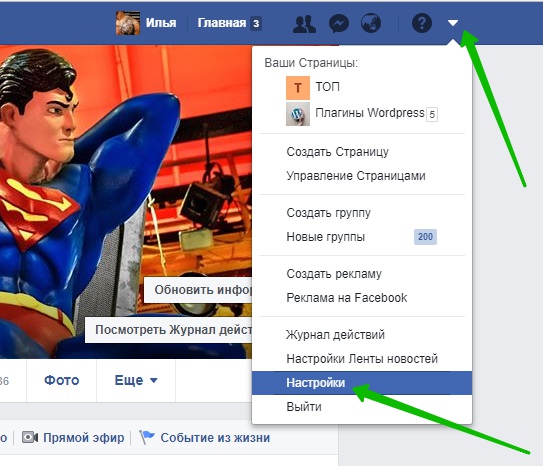
Далее, в общих настройках, напротив параметра Управление аккаунтом, нажмите на вкладку Редактировать.
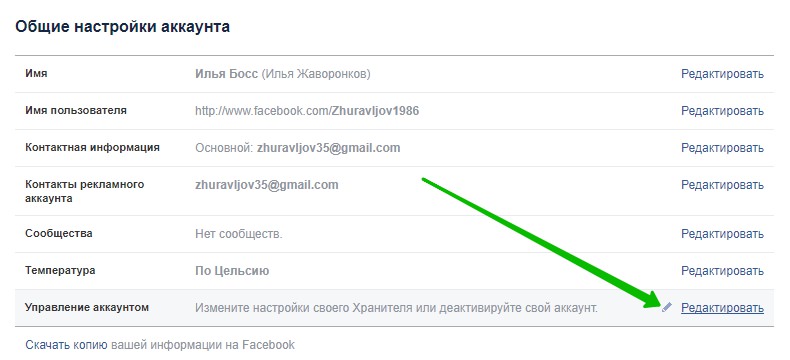
Далее, в открывшейся форме, внизу, нажмите на вкладку Деактивировать аккаунт.
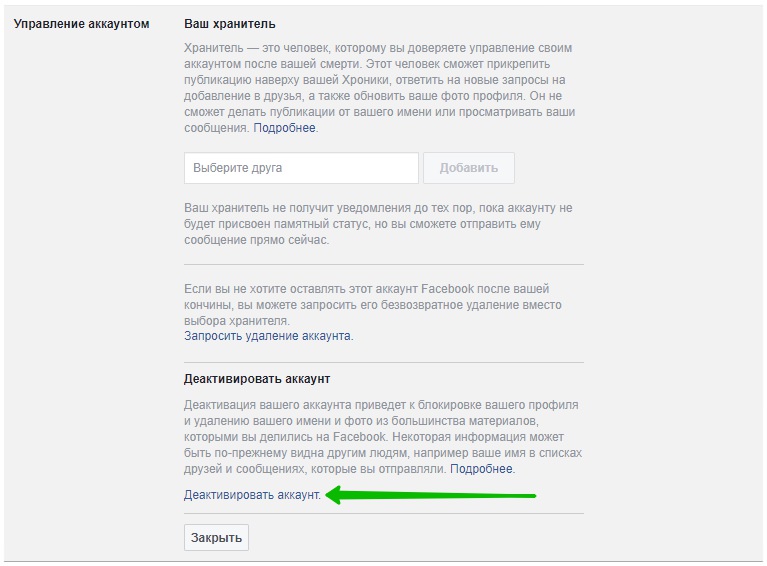
Далее, в открывшемся окне, для подтверждения операции, введите свой пароль от фейсбук и нажмите Далее.
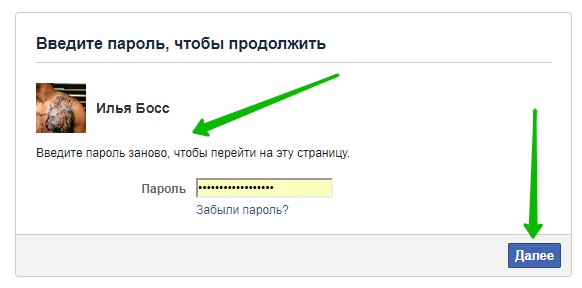
Обратите внимание! Деактивация вашего аккаунта приведет к блокировке вашего профиля и удалению вашего имени и фото из большинства материалов, которыми вы делились на Facebook. Некоторая информация может быть по-прежнему видна другим людям, например ваше имя в списках друзей и сообщениях, которые вы отправляли. Вы можете выбрать или указать причину блокировки своего профиля.
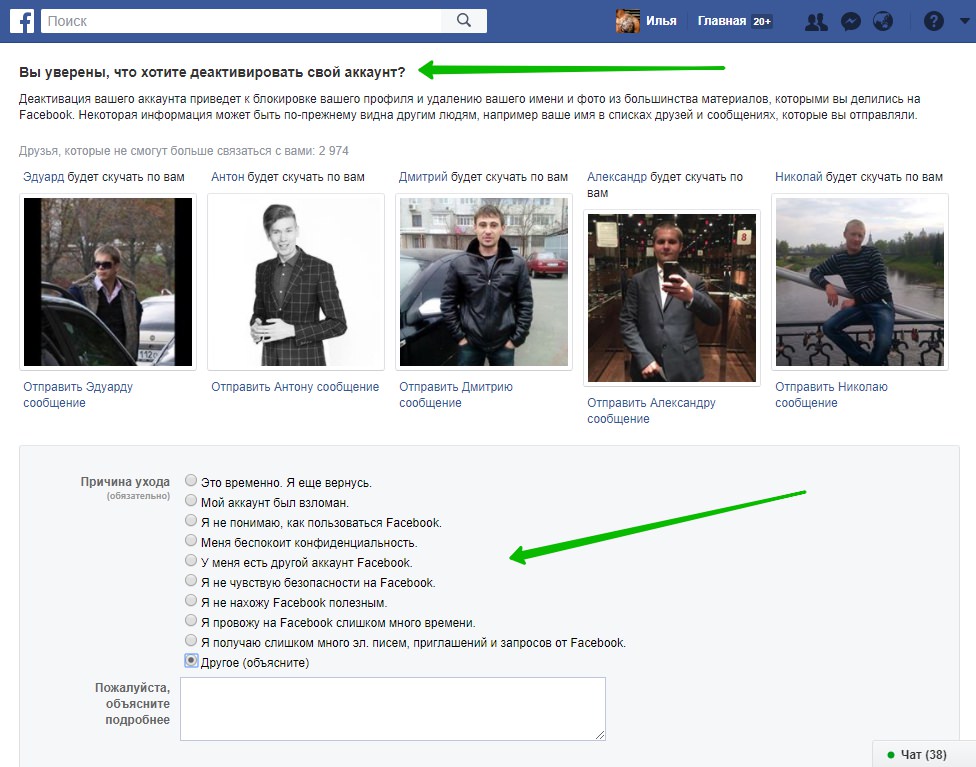
Далее, внизу страницы вы можете отказаться от получения электронных писем от Facebook в будущем. Можно удалить все имеющиеся приложения. Нажмите на кнопку Деактивировать. Всё готово! Ваш аккаунт заблокируется!
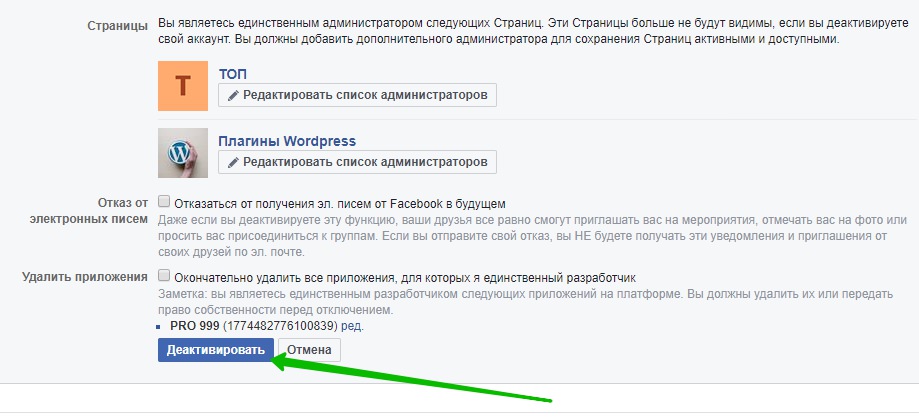
Как восстановить деактивированный аккаунт фейсбук
Очень просто! Снова войдите на свою страницу в фейсбук, указав в форме входа свои данные, логин и пароль. После входа, ваш аккаунт будет автоматически восстановлен!
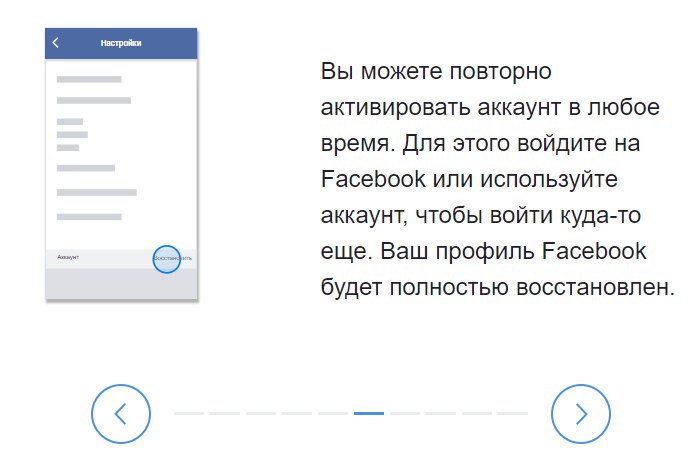
Забыл логин и пароль от фейсбук, что делать
На странице входа, под формой, нажмите на вкладку Забыли аккаунт?
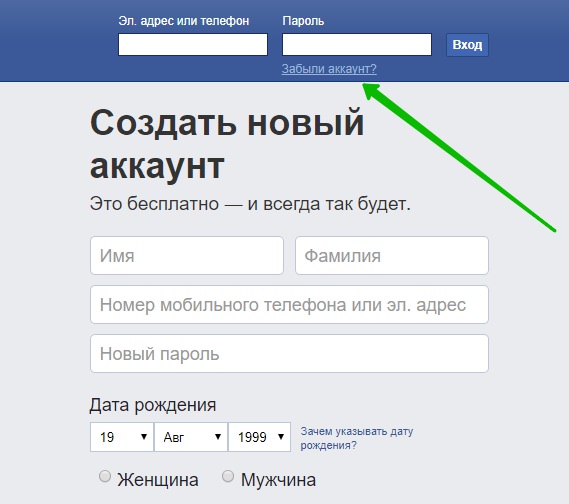
Далее, в форме Найдите свой аккаунт, в поле укажите свой номер телефона или адрес электронной почты. Нажмите на кнопку Поиск. Далее, следуйте простой инструкции по восстановления своего профиля.
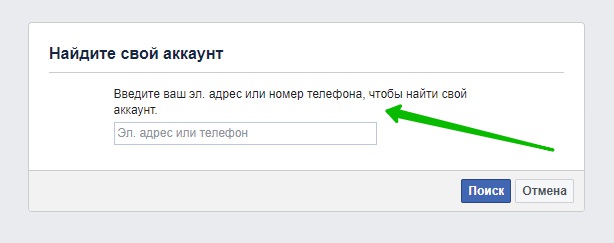
Всё готово! Вот так просто и быстро вы можете деактивировать и восстановить свой аккаунт в фейсбук!
– Как изменить пароль в фейсбук новая инструкция!
Остались вопросы? Напиши комментарий! Удачи!
info-effect.ru
Что означает деактивация аккаунта в Фейсбук, как отключить или полностью удалить учетную запись
Иногда владельцы страницы в «Фейсбуке» могут обнаружить, что профиль одного из других знакомых ими пользователей изменился. Он существует и не заблокирован окончательно, однако исчез из хроники, а информация о странице пропала из вида, что значит — аккаунт деактивирован в Facebook. Важно уметь отличать этот статус от удаления или блокировки.
Что такое деактивация аккаунта
Профили в социальных сетях все чаще становятся 2 лицом человека, своего рода виртуальным паспортом. Перенесенное в Интернет общение не лишено проблем — на страницах пользователей происходят конфликты, нарушается конфиденциальность и нормы этики, что толкает людей временно прекращать активность на своем старом профиле либо переходить на новый.
Бывают и другие причины, по которым человек принимает решение временно заморозить учетную запись, но не удаляет ее окончательно. Это и есть деактивация. Владелец имеет возможность вернуть страницу в прежний статус, а весь контент будет сохранен.
 Деактивированный аккаунт.
Деактивированный аккаунт.Признаки включенной деактивации следующие:
- полностью страницу видит только ее обладатель;
- имя и фотографии человека пропадают из постов, которыми он делился;
- его хронику нельзя увидеть, а страница не может быть найдена через поиск по имени.
Однако некоторые функции остаются. Если человек не отключал мессенджер «Фейбука», то возможность общения с людьми из списка друзей сохраняется. Администраторам групп социальной сети по-прежнему видны публикации обладателя деактивированного профиля.
Как временно отключить свою страничку в «Фейсбук»
Для выполнения данного шага не требуется связываться с техподдержкой социальной сети или писать письма администраторам. Все шаги операции выполняет сам обладатель страницы в ее настройках.
Чтобы деактивировать аккаунт в «Фейсбуке» с компьютера, нужно:
- Зайти в меню профиля, нажав на значок в правом верхнем углу.
- В левой части экрана в разделе «Общие» выбрать деактивацию аккаунта. После нажатия на ссылку система потребует ввести пароль от страницы.
- Далее необходимо выбрать причину ухода из предложенного списка либо указать свой вариант с объяснением.
 Деактивация страницы в соц.сети.
Деактивация страницы в соц.сети.В самом низу есть дополнительные опции. Здесь можно отказаться от получения писем «Фейсбука» и отключить мессенджер — в этом случае любое общение с другими пользователями на время заморозки прекращается.
Алгоритм для смартфонов и планшетов:
- В браузере используется та же схема, что и на компьютере. Если вход сделан через мобильное приложение — нажать на список справа вверху и открыть настройки.
- Последовательно выбрать вкладки: «Ваша информация на «Фейсбуке», «Управление аккаунтом», «Деактивация аккаунта».
- Нажать на продолжение и указать причину отключения странички.
Как восстановить деактивированный аккаунт
Часто страницу отключает не ее обладатель, а сама сеть «Фейсбук». Чаще всего это происходит, когда пользователя подозревают в указании заведомо ложных данных о себе. Также есть вероятность технической ошибки. Данный тип деактивации происходит внезапно и без предупреждения.
Для восстановления страницы в этом случае необходимо зайти на главную страницу социальной сети, далее следовать инструкциям и зайти в справочный центр. Здесь нужно уточнить причину блокировки, прочитать полученную справку и подтвердить принадлежность своей странички.
Далее следуют шаги по разблокировке:
- Заполнить графы в форме запроса.
- Подтвердить имейл, указав адрес, на который регистрировалась страница.
- Получить письмо от техподдержки социальной сети. Ознакомиться с указанными требованиями и выполнить их — здесь может потребоваться копия паспорта для подтверждения личности.
.png) Восстановление аккаунта.
Восстановление аккаунта.Восстановление доступа к странице происходит быстро, в ближайший рабочий день. При переписке с техподдержкой рекомендуется прилагать все свои личные контакты и обращаться лично к сотрудникам — это может ускорить и упростить процесс.
Как полностью удалить свой аккаунт «Фейсбук»
Другим решением может оказаться удаление старой страницы и создание новой. Этот процесс отличается от деактивации и его последствия через некоторое время оказываются необратимыми.
Связанная информация может сохраняться. Вся переписка с удаленным собеседником остается у других людей. Опубликованные записи есть в доступе, но уже без личной идентификации. Оставшиеся от аккаунта данные остаются в системе на срок до 90 дней.
Перед удалением сеть советует сохранить всю информацию с личного аккаунта, выполнив резервное копирование. Для этого в настройках надо найти раздел «Ваша информация на Facebook», после чего выбрать скачивание и создать файл с данными для загрузки. Сохраненная копия может понадобиться при создании новой страницы.
Аккаунт удаляется по следующей схеме:
- После или вместо скачивания там же выбрать деактивацию и удаление.
- Найти раздел «Перейти к удалению аккаунта».
- Ввести пароль и завершить процесс.
После окончательного удаления восстановить доступ уже нельзя. Страница ликвидируется через 30 дней, однако операция будет отменена, если человек за это время вновь зайдет в свой аккаунт и отзовет запрос на удаление.
fbotvet.com
Что значит аккаунт деактивирован в Facebook
Деактивация аккаунта Facebook – что это, почему может произойти?
Facebook может деактивировать вашу учетную запись по многим причинам; некоторые из них должны защитить вас, а другие – защитить других от вас.
В разделе «Философия» в Центре безопасности Facebook указывается, что «при рассмотрении отчетов о злоупотребляющем контенте мы удаляем все, что нарушает условия Facebook или стандарты сообщества».
Публикация неприемлемого контента, преследование других участников и нарушение правил безопасности заставляет фейсбук временно заблокировать вашу учетную запись.
Важно знать правила и обязанности, которые пользователи Facebook должны принять для дальнейшего его использования. Если вы обнаружили, что их нарушили, ваша учетная запись может быть деактивирована навсегда.
Недопустимый контент
У Facebook есть строгие правила, когда дело доходит до публикации на сайте недопустимого контента. По утверждению прав и обязанностей платформы, публиковать любые непристойные, порнографические или сексуально откровенные фотографии, как картинки, которые показывают насилие заставит ваш аккаунт деактивировать.
Если такие действия совершены, ваша учетная запись может быть мгновенно деактивирована.
Домогательство
Пользователи, которые беспокоят других участников Facebook, могут быть деактивированы. Отправка сообщений повторно пользователю или публикация оскорбительных, или неловких для пользователя материалов по профилю другого человека представляет собой акт преследования.
В Центре безопасности Facebook компания отмечает: «Мы очень серьезно относимся к конфиденциальности, мы работаем при поддержке закона, где это уместно, и в той мере, в какой это требуется законом для обеспечения безопасности людей, которые используют Facebook».
Данная социальная сеть пытается остановить эти ситуации до того, как они эскалируются, предоставив пользователям возможность сообщать об оскорбительном содержании, когда они его найдут.
Требования безопасности
Facebook рекомендует своим пользователям сообщать о возможных преступлениях, связанных с кражей личных данных (фишинг) или мошенничеством на сайте.
Если ваш друг помечает публикацию как возможную аферу или кто-то на вашем аккаунте, социальная сеть может выбрать временную деактивацию вашей учетной записи для вашей собственной защиты до расследования ситуации.
Восстановить учетную запись Facebook
Чтобы повторно активировать свою учетную запись, вы должны выполнить несколько шагов. Когда вы войдете в свою учетную запись, Facebook вышлет вам ссылку для реанимации на указанный вами адрес электронной почты.
Перейдите на свою учетную запись с электронной почты и нажмите на ссылку. Вам нужно будет ввести новый адрес электронной почты, чтобы иметь доступ к вашей учетной записи.
Если вы считаете, что ваш аккаунт был деактивирован по ошибке или из-за недоразумения, вы можете сообщить об этой проблеме в Справочный центр Facebook, чтобы обратить вспять данный процесс.
Facebook: как самостоятельно деактивировать свой аккаунт
В Facebook есть две возможности прекратить членство: учетная запись может быть деактивирована или полностью удалена. Однако невозможно безопасно удалить данные, опубликованные в Интернете.
Дезактивируя профиль, он больше не будет отображаться другим пользователям, но также и не удаляется. Причиной этого является то, что многие пользователи позже оживляют свою учетную запись Facebook, а затем ожидают, что их данные будут сохранены. После деактивации пользователи могут восстановить свои профили в любое время.
Если вы хотите оставить Facebook навсегда и не собираетесь возвращаться, вы должны удалить свою учетную запись. Имя учетной записи и изображение профиля и все части его содержимого, к которому он был подключен.
Если ваш собственный контент не будет стерт до удаления учетной записи, он останется на Facebook. Если у вас есть оставленные комментарии, они остаются в сети. Автор комментария затем называется «анонимный пользователь Facebook».
Также сохранятся фотографии друзей, на которых они показаны, поскольку они не принадлежат к собственным фотоальбомам.
Если вы не хотите больше иметь фотографий себя в Facebook, вы должны выбрать их и попросить соответствующего владельца альбома для удаления. Кроме того, Facebook оставляет за собой право продолжать хранить данные, даже если их удаление было запрошено, включая основания для предотвращения мошенничества с идентификационными данными.
Вывод: Facebook резервирует аккаунт, данные которого сохраняются. Полное удаление всех данных невозможно. Однажды на Facebook, всегда на Facebook.
Если вы не уверены и действительно хотите удалить свою учетную запись Facebook навсегда, то вы можете это сделать. Учетная запись будет закрыта, и весь контент, такой как фотографии или информация о пользователе, становится невидимым для других участников.
Даже ваши собственные друзья и поисковые системы Facebook не могут найти учетную запись. Функция «Отключить учетную запись» находится в настройках учетной записи в разделе «Безопасность».
Впоследствии пользователю будут представлены некоторые избранные друзья, которые будут скучать по нему или ей. Кроме того, кого-то может спрашивать причину деактивации. Если вы не хотите комментировать это, вы можете выбрать «Другое». После этого нажмите «Подтвердить».
Если вы вдруг передумаете и захотите активировать свою учетную запись Facebook, просто войдите на стартовую страницу. Это отключает деактивацию, и учетной записью можно продолжать использоваться.
bystriy-zaym.ru
Как Деактивировать аккаунт в фейсбук временно и навсегда
Как известно, регистрация в любой социальной сети – дело добровольное. Выйти из числа участников можно также в любой момент по своему желанию. В фейсбуке для этого предусмотрено две процедуры: безвозвратное удаление и временная деактивация.
Сегодня разберем, что значит деактивировать facebook аккаунт и в каких случаях это может понадобиться.
Что это — введение
Деактивация – это временное состояние учетной записи на фейсбуке, когда он недоступен для просмотра другим пользователям и в нем отключены все основные функции. Такая опция предусмотрена для личных и рекламных аккаунтов, а также учетных записей в мессенджере.
Вы можете деактивировать какой-либо из своих профилей если он временно не используется, есть желание отдохнуть от навязчивого общения и скрыться от посторонних глаз.
Со стороны это будет выглядеть так же, как если бы вы полностью удалились из социальной сети, с одной лишь разницей: в любой момент можно вернуться и продолжить работу в своем старом аккаунте. Вас будут видеть только ваши друзья в своих списках своих друзей, но просмотреть профиль они не смогут
Для Профиля
На компьютере:
Чтобы убрать личный профиль из фейсбука на время, необходимо:
- Войти в социальную сеть под своими учетными данными.
- Кликнуть по значку ∇ сверху справа.
- Выбрать «Настройки».
- В левом столбце выбрать раздел «Ваша информация на Facebook», затем справа открыть «Деактивация и удаление».
- Здесь необходимо выбрать одно из двух решений: деактивация или безвозвратное удаление. Отметьте нужный пункт и нажмите «Продолжить».
- Для завершения необходимо ввести свой пароль от фейсбука.
В мобильном приложении:
Теперь рассмотрим, как деактивировать профиль в приложении для мобильных устройств:
1. Откройте приложение, коснитесь значка Ξ.
2. Выберите «Настройки».
3. Пролистайте вниз, до раздела «Ваша информация на Facebook».
4. Откройте пункт «Управление аккаунтом».
5. Коснитесь «Деактивация и удаление», затем укажите, что нужно сделать: деактивировать или полностью удалить.
6. Нажмите «Продолжить», введите пароль и подтвердите.
Что хорошего:
Будьте внимательны, выбирая способ, так как деактивировать аккаунт в фейсбук временно – это совершенно не опасно.
Вы в любой момент сможете войти в соц.сеть или на любой другой сайт, где вы зарегистрированы через фейсбук, и тем самым восстановить свой профиль. Безвозвратное удаление несет совсем другие последствия. Если вы не отмените эту процедуру в течение 20 дней, ваш профиль будет полностью удален, вместе с мессенджером и всеми данными. 🙁
Мессенджер
После того, как вы проведете деактивацию своего профиля, Messenger будет работать по-прежнему. Пользователи смогут найти вас в этом сервисе по имени и отправить вам личные сообщения. Если переписка тоже временно не нужна, делаем так:
- Откройте приложение Messenger.
- Коснитесь своего аватара в верхнем углу справа.
- Коснитесь «Юридическая инфо».
- Выберите «Деактивировать мессенджер», затем подтвердите свое решение.
Почему данной кнопки нету ⇓
Внимание: перед тем, как деактивировать мессенджер, вы должны деактивировать свой фейсбук профиль, без этого функция будет недоступна !!!
Теперь никакие сообщения не побеспокоят вас до тех пор, пока вы не выполните вход в приложение со своими логином и паролем. После этого можно продолжать пользоваться мессенджером как обычно.
Рекламный кабинет
Стоит ли ? :
Деактивация рекламного аккаунта влечет за собой закрытие всех объявлений, вы не сможете их запустить снова и создать новые. Поэтому, если есть необходимость сохранить какие-либо показы, можно приостановить только отдельные группы объявлений, не отключая весь кабинет.
Опция доступна как в Ads Manager, так и в Business Manager.
Для начала разберем, как деактивировать рекламный аккаунт в фейсбук Ads Manager:
- Откройте настройки https://www.facebook.com/ads/manager/account_settings/information.
- Пролистайте страницу вниз, нажмите по строке «Деактивировать рекламный аккаунт».
- Появится окно справочной службы, где описаны все последствия этой операции. Также здесь необходимо отметить причины своего решения и подтвердить его.
Внимание: сделать это может только администратор.
Как быстро ? :
Теперь из вашего аккаунта в первую очередь спишется задолженность (если она есть) и будут удалены данные привязанных карт (это займет до 2-3 дней, если возникнут проблемы с оплатой, деактивация не будет завершена до полного погашения долга).
Если способ оплаты не доступен, добавьте новый, чтобы погасить долг и завершить деактивацию.
В отличие от приостановки действия личного профиля (которая происходит моментально), для рекламного аккаунта требуется некоторое время. В течение этого периода, пока проводится проверка, вы можете отменить деактивацию.
Можно ли вернуть ?
- Когда процесс завершится, вернуть акк будет можно, нажав кнопку «Восстановить».
Для BM:
Теперь рассмотрим аналогичный процесс в системе Business Manager (вы должны быть администратором BM и владельцем рекламного аккаунта):
- Перейдите в раздел «Настройки компании» (клик по значку Ξ – «Настройки» — «Настройки компании»).
- В левом столбце выберите раздел «Рекламные аккаунты».
- Кликните по нужному акку, затем по «троеточию» возле него.
- Выберите «Деактивировать».
- Как и в Ads, процесс завершится только по итогам проверки и после погашения всех долгов.
Если вы используете Business Manager, в него может быть добавлено строго ограниченное количество рекламных аккаунтов. Это число находится в прямой зависимости от расходов на рекламу. Поэтому, если вы хотите освободить место в BM, деактивировав некоторые акки, сделать это не получится.
Деактивированный кабинет будет по-прежнему числиться в общем списке.
7facebook.ru
Фейсбук аккаунт деактивирован — что делать и как восстановить
Представьте такую ситуацию, вы пытаетесь войти в свой аккаунт Facebook и видите на экране сообщение: ваш аккаунт деактивирован. Что же делать в этом случае? Как вернуть все свои наработки, связи с друзьями, подписки и подписчиков?…………………………..
В первую очередь, необходимо спокойно во всем разобраться, ведь деактивация – это не приговор, а всего лишь временная мера………………….
Знакомое выражение из игры counter strike⇓!!! Хоть фейсбук деактивирует ваш аккаунт вместо бомбы — причины схожи: Нарушение правил общественного порядка данной социальной сети.
Причины
В официальной терминологии справочной службы есть четкое разделение понятий удаление и деактивация, деактивированный аккаунт в фейсбук – это временное состояние, когда доступ ограничен, но восстановить его еще есть возможность.
Возможные причины:
- возникли сомнения в вашем праве на использование аккаунта;
- страница содержит запрещенные материалы;
- страница ссылается на сайт, который не соответствует нормам сообщества;
- реклама не соответствует нормам либо имеет проблемы с оплатой;
- в общении с другими пользователями вы нарушили правила фейсбука;
- Вы сами временно приостановили действие аккаунта — например ⇓ 🙂
И такое бывает часто
Рассмотрим все варианты
— Нарушение Конфиденциальности
Facebook уделяет большое внимание защите данных своих пользователей. Блокировки могут произойти при малейшем подозрении на несанкционированное использование аккаунта:
- частые смены IP адресов, входы в сеть из разных стран;
- смена платежных данных, разные данные в профиле и в способе оплаты;
- сверх активное вступление в группы, частые запросы на добавление в друзья, однотипные комментарии и спам-рассылки;
- единовременное пополнение баланса на большую сумму и резкое повышение расходов.
—Для вашей же безопасности
Итак, часто фейсбук аккаунт может быть деактивирован, чтобы обеспечить вашу же безопасность, что делать в таком случае:
- При входе на сайт, увидев сообщение о том, что ваш аккаунт деактивирован в фейсбук, следуйте тем инструкциям, которые будут предложены.
- Если потребуется предоставить ваше фото или фото документов, это обязательно нужно сделать, иначе доступ не вернут.
- Если требуется ваше фото: выберите изображение анфас крупным планом, где нет других людей. Фото нужно сделать при хорошем освещении, формат файла лучше выбирать JPG.
- Если требуются документы: сфотографируйте их, чтобы хорошо были видны все реквизиты. Полный перечень документов, подходящих для проверки можно посмотреть здесь: https://ru-ru.facebook.com/help/contact/183000765122339.
- Проверка может занять от нескольких часов до нескольких дней.
Конечно, соц.сети созданы для общения и поиска старых друзей, но сегодня это огромное поле для бизнеса и продвижения. И если вы вдруг узнаете, что рекламный аккаунт деактивирован facebook-ом, это означает в первую очередь потерю аудитории, снижение охвата, потока трафика и потенциальных клиентов.
Ситуация малоприятная, поэтому решать ее нужно незамедлительно:
- Во-первых, необходимо выяснить, почему ваш аккаунт деактивирован модераторами фейсбук: за нарушения, проблемы с оплатой или же по иным причинам:
- Если активность в аккаунте вызвала подозрения у модераторов, необходимо заполнить форму по ссылке: https://www.facebook.com/help/contact/531795380173090.
- Если имели место рекламные материалы, не соответствующие правилам, или вы не согласны с такими обвинениями, заполните эту форму: https://www.facebook.com/help/contact/2026068680760273.
- Опротестовать другие причины деактивации можно здесь: https://www.facebook.com/help/contact/1582364792025146.
Помимо этого, проверьте репутацию всех сотрудников, подключенных к рекламному кабинету, удалите всю неодобренную рекламу, либо приведите ее в соответствие с правилами, убедитесь, что все объявления правильно таргетированы (если реклама попадет на экраны людей, которым она не интересна, возможны жалобы).
Решение проблемы:
Если фейсбук деактивировал рекламный аккаунт по причинам проблемы с оплатой, перед тем как восстановить его, сделайте следующее:
- Добавьте свою именную банковскую карту как основной способ оплаты (никаких виртуальных карт).
- Если карта не на ваше имя, попробуйте использовать свою.
- Хорошая альтернатива карты – PayPal, с ним проблем точно не будет.
- Проверьте наличие долга, если есть – нужно оплатить.
- Никогда не наращивайте расходы резко, только постепенно.
- Регистрируйте рекламный аккаунт только на свои настоящие ФИО, как в паспорте, иначе будет трудно вернуть доступ в случае проблем.
Правила
Самая частая причина всех блокировок – нарушение правил. Это, пожалуй, самый обширный раздел справочной службы фейсбука, ознакомиться с ним можно по ссылке https://www.facebook.com/policies.
Контроль за их соблюдением достаточно строгий, причем он ведется как автоматизированными системами, так и лично сотрудниками. И если блок был наложен автоматически, нередки ошибки.
Вернуть доступ:
К примеру, при наличии любых упоминаний религиозных объектов, может быть засчитана пропаганда идеологии или вероисповедания. В подобных случаях есть большая вероятность, что ошибка будет признана и доступ вам вернут.
Что нужно сделать:
- Заполните эту форму обращения в тех.поддержку: https://www.facebook.com/help/contact/logout?id=260749603972907.
- Опишите подробно свою ситуацию: какие материалы использовались для написания поста, на чем они основаны и какую цель преследовали. Не забудьте упомянуть, что если ваш пост не соответствует правилам, вы его удалите и впредь такие материалы публиковать не будете.
- Ждите ответа (обычно до 2-3 дней), если результата не будет, повторите обращение в максимально вежливой форме.
Важно — Запрещенное на Фб:
Нарушения правил случаются очень часто, многие случаи происходят по простому незнанию пользователей. Наряду с общепринятыми нормами поведения в интернет-пространстве, например, недопустимость оскорблений, угроз и пропаганды противоправных действий, фейсбук имеет и свои специфические пункты.
Вот некоторые из них:
- Если страница представляет политическую организацию или финансовые услуги, криптовалюты – необходимо письменное разрешение администрации социальной сети.
- Если посты содержат информацию о методах похудения — обязательно установите возрастное ограничение для аудитории.
- Под запретом материалы для взрослых и аналогичный подтекст в публикациях
- Категорически не приветствуется использование рекламных постов в духе «до/после».
- Полный перечень запрещенных на фейсбук товаров: https://www.facebook.com/policies/commerce.
Если вы давно не пользовались социальной сетью и при попытке входа видите на экране сообщение: «данный аккаунт деактивирован в фейсбук», не расстраивайтесь, потому что это может значить, что вы сделали это самостоятельно и просто не помните.
Как это проверить:
- При входе появится информационное сообщение о деактивации.
- Введите адрес электронной почты и пароль для входа в сеть, доступ возобновится.
- Если старый аккаунт не нужен – нажмите «Создать новый».
Профиля:
Если вы захотите повторно «исчезнуть» ненадолго из Facebook, нужно сделать следующее:
- Нажмите ∇ в верхней горизонтальной панели.
- Выберите «Настройки».
- В левом столбце откройте раздел «Ваша информация на Facebook».
- Нажмите «Деактивация и удаление».
- Следуйте указаниям системы: укажите причины своего «ухода» и подтвердите решение.
Теперь никто не сможет отыскать вас через строку поиска или просмотреть ваш профиль. Вы останетесь только в списках друзей у других пользователей, также сохранятся старые сообщения в чатах, группах, комментарии к другим публикациям.
Группы:
Для временного отключения группы:
- В ленте новостей нажмите «Группы» в левом столбце.
- Выберите название своего сообщества, которое хотите отключить.
- Под фото обложки нажмите кнопку «…Еще».
- Выберите «Перенести группу в архив», подтвердите свое решение.
Все участники смогут по-прежнему входить и просматривать старые публикации, но добавлять новых людей, создавать посты, комментировать в группе больше нельзя. Чтобы вновь вернуть сообщество к жизни, администратор должен будет войти в него и нажать «Восстановить группу из архива».
Страницу:
И наконец, если необходимо ненадолго убрать страницу из общего доступа:
- В левой части ленты новостей нажмите «Страницы», выберите название.
- Над обложкой справа нажмите «Настройки».
- В разделе «Общие» самая верхняя строка – «Статус».
- Установить маркер на значении «Страница не опубликована», затем указать любую причину и подтвердить операцию.
Теперь страница в фейсбук деактивирована, то есть никто не сможет просматривать и находить ее ни в соц.сети, ни в поисковых сервисах, пока вы сами не измените статус.
В это время можно не спеша заниматься оформлением, подбором контента, тестировать различные варианты.
Как деактивация личного профиля, так и отправка группы в архив или снятие страницы с публикации – это всего лишь временное состояние, дающее вам небольшую передышку от общения. Воспользуйтесь такой возможностью, чтобы вернуться в фейсбук с новыми силами.
7facebook.ru
